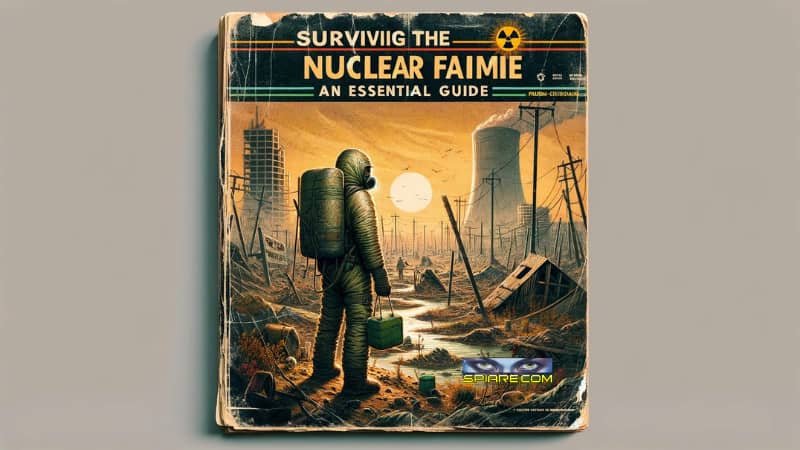Come trasferire file da PC a chiavetta USB è un’operazione semplice e veloce che può essere eseguita in diversi modi. In questo articolo, illustreremo passo dopo passo le diverse opzioni disponibili, fornendo istruzioni specifiche per i sistemi operativi Windows e macOS.
Come evitare che i file si salvano su Onedrive?
Contenuto
- 1. Come trasferire file da PC a chiavetta USB: Collegare la chiavetta USB al PC
- 2. Come trasferire file da PC a chiavetta USB: Trasferire file con Esplora file (Windows)
- 3. Come trasferire file da PC a chiavetta USB: Trasferire file con Finder (macOS)
- 4. Trasferire file con il trascinamento della selezione
- 5. Trasferire file con software di terze parti
- Alcune considerazioni:
- Altri consigli utili:
- Autore
1. Come trasferire file da PC a chiavetta USB: Collegare la chiavetta USB al PC
- Inserire la chiavetta USB in una porta USB libera del PC.
- Attendere alcuni secondi che il sistema operativo riconosca la chiavetta.
- In alcuni casi, potrebbe essere necessario installare i driver per la chiavetta USB. Se si verifica questo problema, consultare il manuale di istruzioni della chiavetta o il sito web del produttore.
2. Come trasferire file da PC a chiavetta USB: Trasferire file con Esplora file (Windows)
- Aprire Esplora file (tasto Windows + E).
- Nella barra laterale sinistra, selezionare “Questo PC”.
- Individuare la chiavetta USB, che dovrebbe essere elencata sotto “Dispositivi e unità”.
- Aprire la cartella in cui si trovano i file che si desiderano trasferire.
- Selezionare i file desiderati.
- Fare clic su “Copia” (Ctrl + C).
- Aprire la cartella di destinazione sulla chiavetta USB.
- Fare clic su “Incolla” (Ctrl + V).
3. Come trasferire file da PC a chiavetta USB: Trasferire file con Finder (macOS)
- Aprire Finder.
- Nella barra laterale sinistra, selezionare “Dispositivi”.
- Individuare la chiavetta USB, che dovrebbe essere elencata nella sezione “Posizioni”.
- Aprire la cartella in cui si trovano i file che si desiderano trasferire.
- Selezionare i file desiderati.
- Fare clic su “Modifica” nella barra dei menu.
- Selezionare “Copia” (Cmd + C).
- Aprire la cartella di destinazione sulla chiavetta USB.
- Fare clic su “Modifica” nella barra dei menu.
- Selezionare “Incolla” (Cmd + V).
4. Trasferire file con il trascinamento della selezione
- È possibile trasferire file da PC a chiavetta USB anche utilizzando il trascinamento della selezione.
- Aprire due finestre separate: una con la cartella che contiene i file da trasferire e l’altra con la cartella di destinazione sulla chiavetta USB.
- Selezionare i file desiderati nella prima finestra.
- Trascinare i file selezionati nella seconda finestra.
- Rilasciare il pulsante del mouse quando i file si trovano sopra la cartella di destinazione.
5. Trasferire file con software di terze parti
Esistono diversi software di terze parti che possono essere utilizzati per trasferire file da PC a chiavetta USB. Questi software possono offrire funzionalità aggiuntive, come la possibilità di sincronizzare automaticamente i file, crittografare i dati o comprimere i file per risparmiare spazio.
Alcune considerazioni:
- Prima di trasferire file su una chiavetta USB, assicurarsi che abbia abbastanza spazio libero per ospitare i file.
- È consigliabile formattare la chiavetta USB con il file system NTFS per garantirne la compatibilità con la maggior parte dei sistemi operativi.
- È importante utilizzare una chiavetta USB di alta qualità per evitare perdite di dati.
- Al termine del trasferimento dei file, è consigliabile espellere correttamente la chiavetta USB dal PC per evitare danni ai dati.
In questo articolo abbiamo illustrato i diversi modi per spostare file da PC a chiavetta USB. Scegliendo il metodo più adatto alle proprie esigenze, è possibile trasferire file in modo semplice e veloce.
Altri consigli utili:
- Se si desidera trasferire solo alcuni file specifici, è possibile utilizzare la funzione di ricerca di Esplora file (Windows) o Finder (macOS) per trovare i file desiderati.
- Se si desidera trasferire tutti i file da una cartella all’altra, è possibile utilizzare la funzione “Seleziona tutto” (Ctrl + A) per selezionare tutti i file in una volta sola.
- Se si desidera trasferire file di grandi dimensioni, potrebbe essere necessario utilizzare un software di compressione file per ridurre le dimensioni dei file.
- È importante ricordare che la velocità di trasferimento dei file dipende da diversi fattori, tra cui la velocità del PC, la velocità della chiavetta USB e la quantità di dati da trasferire.
Con un po’ di pratica, seguendo questa Guida sarai in grado di trasferire file da PC a chiavetta USB in modo rapido e sicuro.